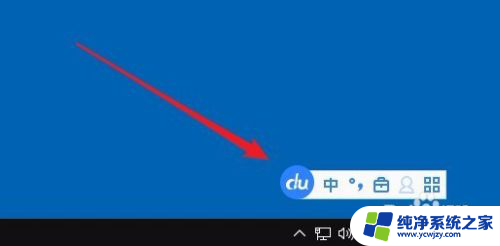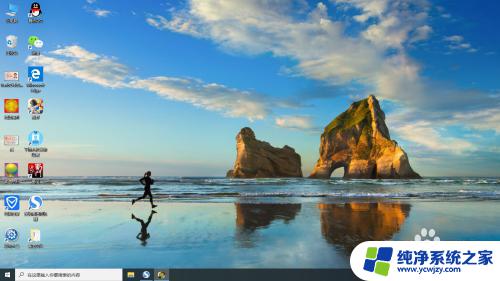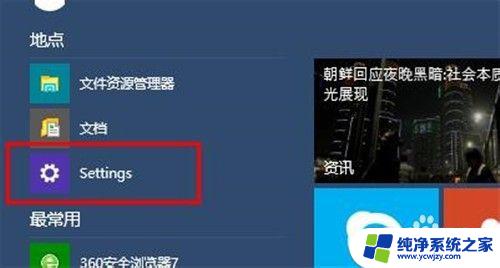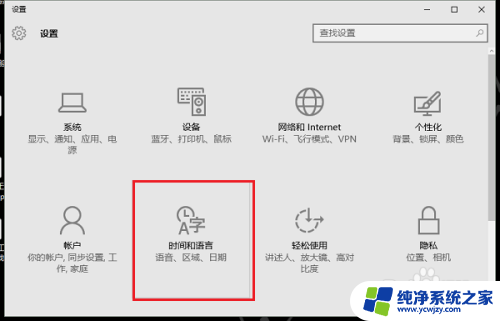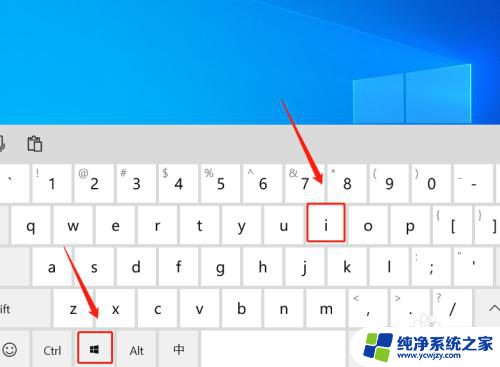win10输入语言热键恢复默认
Win10输入语言热键是一项十分方便的功能,可以帮助用户快速切换输入法语言,但有时候我们可能会不小心修改了默认输入法的设置,导致输入法不再符合我们的习惯。在这种情况下,我们可以通过一些简单的步骤来恢复默认的输入法设置,让我们的输入体验更加顺畅。接下来让我们一起了解一下Win10默认输入法自定义设置的方法。
具体步骤:
1.首先,点击电脑桌面左下角的开始按钮。弹出开始页面后,点击设置按钮,进入Windows设置页面。
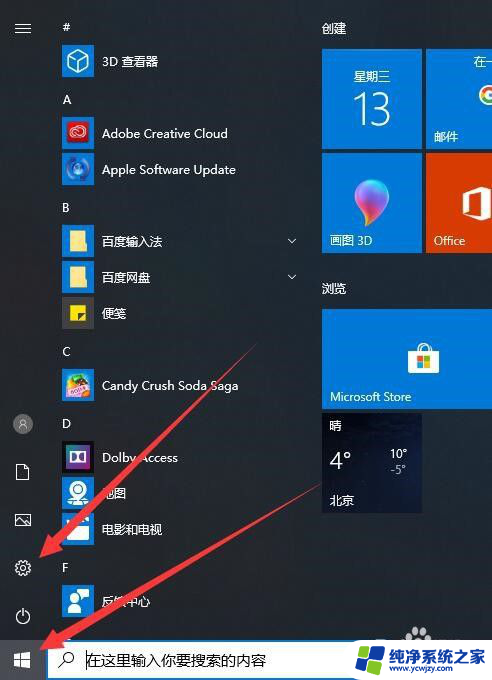
2.进入Windows设置页面后,点击【时间和语言】选项,进入【时间和语言】设置页面。
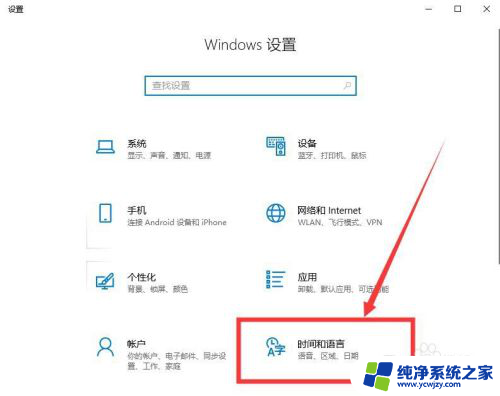
3.进入【时间和语言】设置页面后,点击左侧【语言】选项,进入【语言】的设置页面。
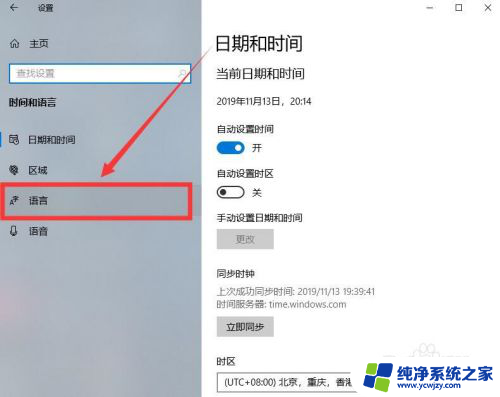
4.进入【语言】的设置页面后,点击【选择始终默认使用的输入法】选项,进入高级键盘设置页面。
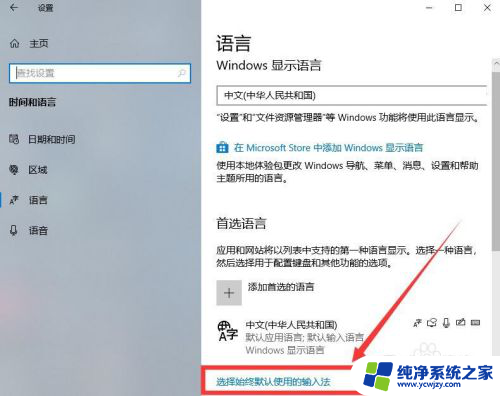
5.可以在【代替默认输入法】中设置想要使用的输入法,点击【输入语言热键】选项。进入输入语言热键设置页面。
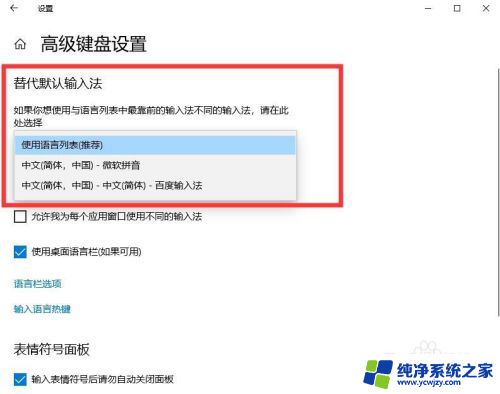
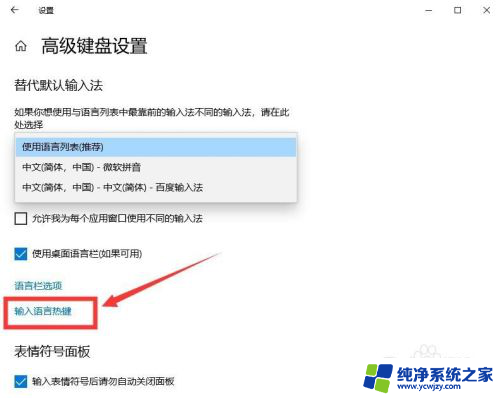
6.进入输入语言热键设置页面后,根据自己的喜好与需求修改好输入语言热键后。点击【确定】即可。
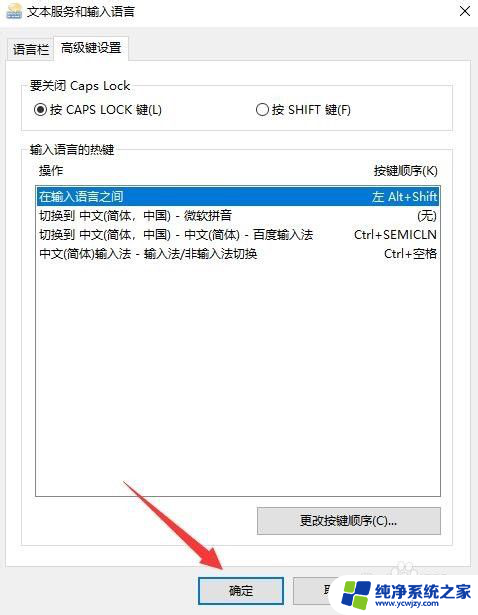
以上就是如何恢复win10输入语言热键默认设置的全部内容,如果你遇到了这个问题,不妨尝试一下小编提供的方法来解决,希望对大家有所帮助。